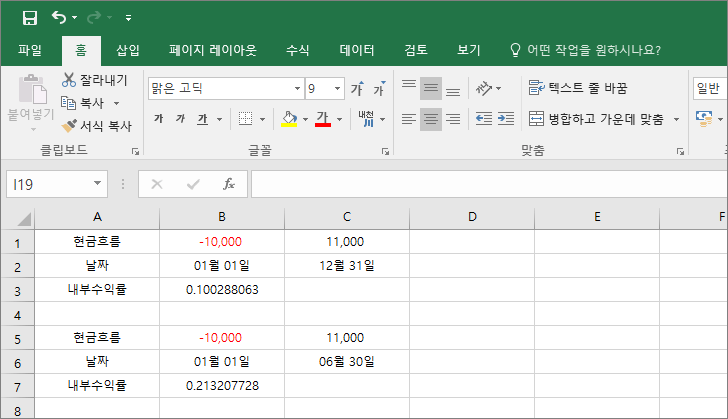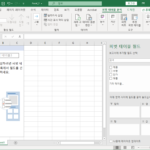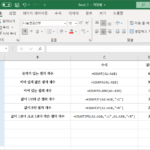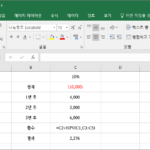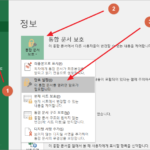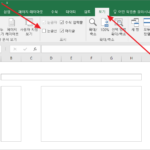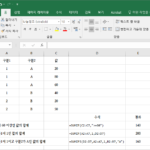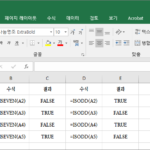엑셀 / 함수 / XIRR / 비정기적인 현금 흐름의 내부수익률 계산하는 함수
Created 2019-08-13
Last Modified 2022-12-27
개요
XIRR 함수는 비정기적인 현금 흐름의 내부수익률(internal rate of return)을 반환하는 함수입니다.
구문
XIRR(values, dates, [guess])
- values
필수 요소로, dates의 지불 일정에 대응하는 현금 흐름입니다.
양수 값과 음수 값이 각각 한 개 이상씩 포함되어야 합니다. - dates
필수 요소로, values에 대응하는 지불 일정입니다. - guess
선택 요소로, XIRR 계산에 처음 사용할 값입니다.
guess에서 시작하여 결과의 오차가 0.000001% 이내로 정확해질 때까지 반복합니다.
guess를 생략하면 0.1(10%)로 간주합니다.
100번 이상 반복한 후에도 결과값을 찾지 못하는 경우 #NUM! 오류 값을 반환합니다.
values와 dates에 있는 값의 개수가 서로 다르면 #NUM! 오류 값을 반환합니다.
dates의 숫자 중 유효하지 않은 날짜가 있으면 #VALUE! 오류 값을 반환합니다.
예제
다음은 XIRR 함수로 내부수익률을 계산하는 예제입니다.
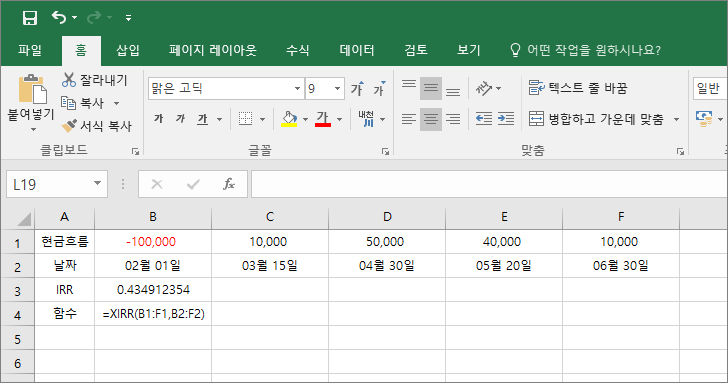
내부수익률은 연수익률로 반환합니다. 다음 예제로 연수익률임을 확인할 수 있습니다.